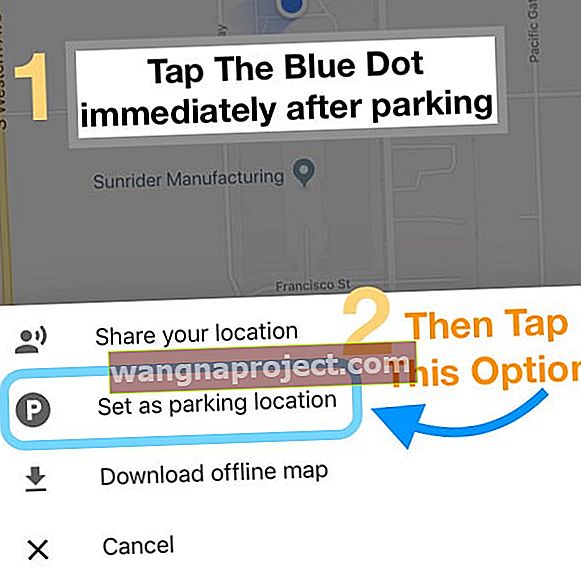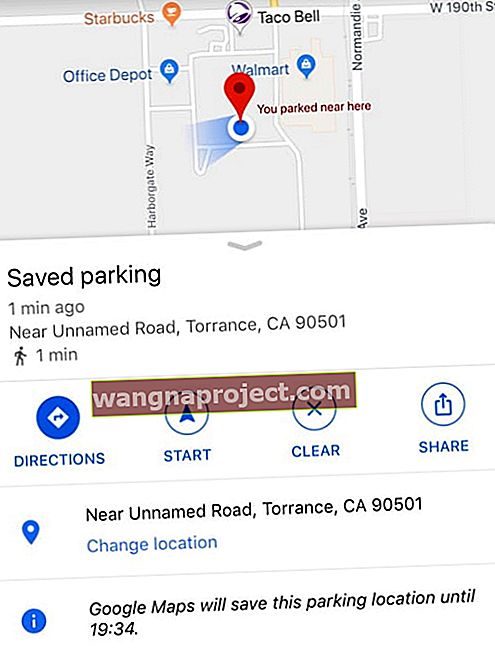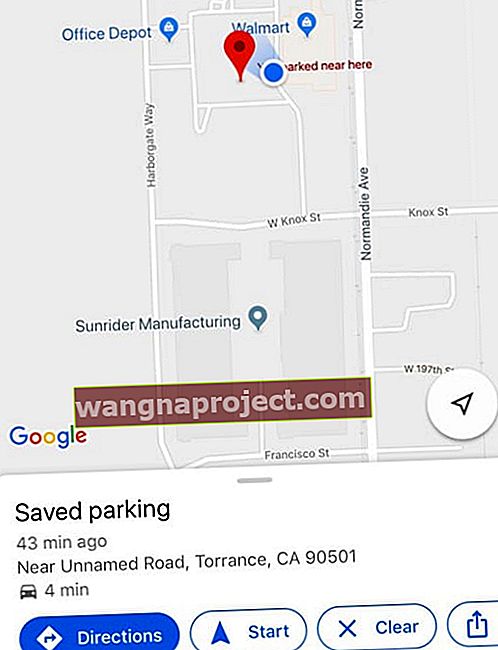ถ้าคุณเป็นเหมือนฉันบางครั้งคุณก็ลืมว่าคุณจอดรถไว้ที่ไหน มันเกิดขึ้นกับสิ่งที่ดีที่สุดของเรา
โดยทั่วไปแล้วจะทำให้เกิดความไม่สะดวกเล็กน้อยคือการเดินไปรอบ ๆ ลานจอดรถคลิกปุ่ม "ล็อก" บนแป้นและรอฟังเสียงบี๊บ
แต่โชคดีที่ความมหัศจรรย์ของเทคโนโลยีส่วนใหญ่สามารถแก้ปัญหานี้ได้
ทำตามเคล็ดลับสั้น ๆ เหล่านี้เพื่อตั้งค่าตำแหน่งรถที่จอดอยู่ของคุณโดยใช้แอพ Google Maps สำหรับ iPhone
- ใน Google Maps ให้แตะจุดสีน้ำเงินที่แสดงตำแหน่งของคุณและเลือกs et เป็นสถานที่จอดรถ
- หากต้องการกลับไปยังสถานที่จอดรถให้แตะที่ตำแหน่งจอดของคุณที่มีเครื่องหมายPหรือแตะที่คำว่า " คุณจอดอยู่ใกล้ที่นี่ " จากนั้นแตะปุ่มเส้นทางในแบนเนอร์ที่จอดรถที่บันทึกไว้ (หากคุณไม่เห็นสิ่งนี้ให้แตะหนึ่งครั้งที่ แผนที่)
บทความที่เกี่ยวข้อง:
คุณแสดงที่จอดรถบน Google Maps ได้อย่างไร
เพียงใช้คุณลักษณะรถจอดของ Google Maps บน iPhone ของคุณ!
ปัจจุบันแอปแผนที่ที่ทันสมัยส่วนใหญ่มีคุณลักษณะในตัวซึ่งจะจดจำตำแหน่งที่คุณจอดรถไว้
ซึ่งรวมถึง Apple Maps และตอนนี้ Google Maps สำหรับ iOS
เช่นเดียวกับคุณสมบัติส่วนใหญ่ของแอป Google สิ่งนี้เปิดตัวครั้งแรกบน Android แต่ทำให้เป็นระบบปฏิบัติการมือถือของ Apple
แม้ว่าคุณลักษณะ Apple Maps จะใช้งานง่าย แต่คู่มือนี้มีไว้สำหรับผู้ใช้ Google Maps ในหมู่พวกเรา ต่อไปนี้เป็นวิธีทำให้แอปจดจำตำแหน่งที่คุณจอดรถ
Google จำที่จอดรถได้ไหม
ใช่
เมื่อคุณตั้งค่าคุณสมบัติที่จอดรถของ Google Maps แล้วจะสามารถทำงานได้โดยอัตโนมัติ
นอกจากนี้ยังมีสองสามวิธีในการจดจำตำแหน่งรถของคุณ
เตรียมพร้อมสำหรับ Google Maps เพื่อจดจำตำแหน่งรถของคุณ
อนุญาตการเข้าถึงตำแหน่งแผนที่ของ Google
- ก่อนอื่นคุณจะต้องแก้ไขบริการตำแหน่งของคุณสำหรับ Google แผนที่หาก ไม่ได้เปิดเสมอโดยค่าเริ่มต้น
- เพื่อให้คุณลักษณะรถที่จอดอยู่ทำงานได้ Google จำเป็นต้องเข้าถึงตำแหน่งของคุณตลอดเวลา
- ไปที่การตั้งค่าแตะที่ความเป็นส่วนตัวแล้วเลือกบริการตำแหน่ง
- ค้นหาGoogle Mapsและแตะที่มัน
- ตรวจสอบให้แน่ใจว่าคุณได้ตั้งค่า Allow Location Accessเป็นAlways
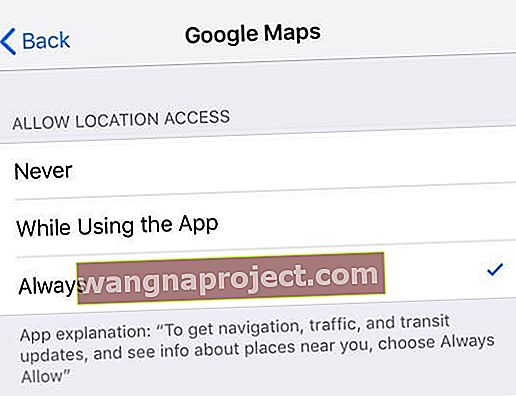
การเปลี่ยนการเข้าถึง Google Map เป็นทุกครั้งเป็นขั้นตอนที่สำคัญ - คุณลักษณะนี้จะใช้ไม่ได้หากไม่มีฟีเจอร์นี้
เปิดการแจ้งเตือนของ Google แผนที่
หากต้องการรับการแจ้งเตือนข้อมูลที่จอดรถของคุณอย่าลืมเปิดใช้งานการแจ้งเตือนของ Google Maps
- เปิดแอป Google Maps
- เลือกเมนู (แถบแนวนอน 3 แถบ) ที่มุมซ้ายของแถบค้นหา
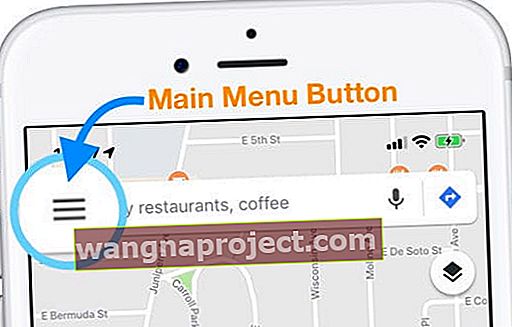
- แตะการตั้งค่า (ไอคอนรูปเฟืองหรือฟันเฟือง)
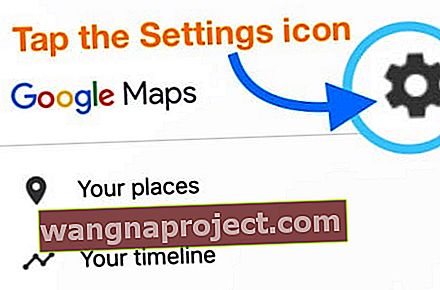
- เลือกการ แจ้งเตือน
- เปิด สถานที่จอดรถที่บันทึกไว้ ใน
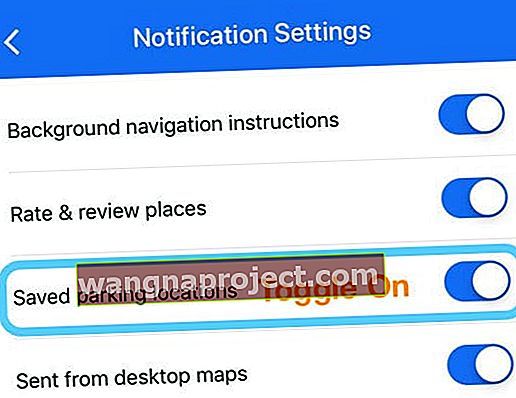
จากนั้นทำตามขั้นตอนอย่างใดอย่างหนึ่งของวิธีการใดวิธีการหนึ่งด้านล่างขึ้นอยู่กับว่าคุณต้องการใช้วิธีใด
Google Maps รู้ได้อย่างไรว่ารถที่จอดอยู่ของฉันอยู่ที่ไหน
วิธีที่หนึ่ง: ใช้คุณลักษณะ“ รู้ว่าจอดรถที่ไหน” ของ Google Maps พร้อม iOS Motion & Fitness Tracking
วิธีแรกในการเปิดใช้งานคุณสมบัติรถจอดคือพึ่งพากิจกรรมออกกำลังกายของ iPhone ของคุณเองเมื่อคุณมาถึง
วิธีนี้ช่วยให้ Google Maps จดจำเวลาและสถานที่ที่คุณจอดรถโดยอัตโนมัติ!
วิธีทำให้ Google Maps ทราบว่าคุณจอดรถไว้ที่ใดโดยอัตโนมัติ
- เปิดการติดตามการออกกำลังกายบน iPhone ของคุณ
- ไปที่การตั้งค่า> ความเป็นส่วนตัว> การเคลื่อนไหวและการออกกำลังกาย
- สลับการติดตามการออกกำลังกาย
- เมื่อเปิดการติดตามการออกกำลังกายให้เปิดใช้งาน Google แผนที่เพื่อให้สามารถเข้าถึงกิจกรรมการเคลื่อนไหวของคุณได้
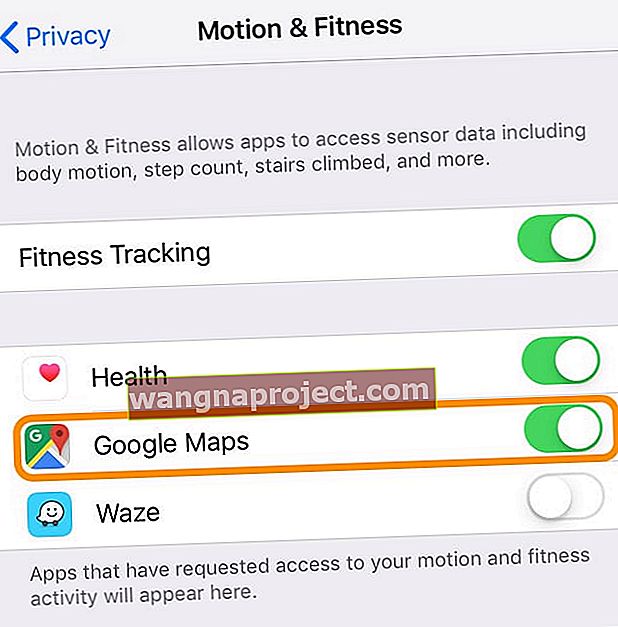
- เปิด Google Maps และพิมพ์ที่อยู่หรือสถานที่ที่จะนำทางไป
- เมื่อคุณมาถึงจุดหมายปลายทางแล้ว ป๊อปอัปหน้าจอกำลัง
มาถึง
- ปัดหรือเลื่อนขึ้นไปที่ด้านบนสุดของหน้าจอเพื่อแสดงรายละเอียดเพิ่มเติม
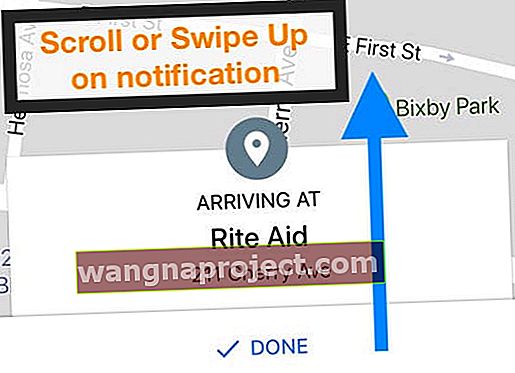
- ปัดหรือเลื่อนขึ้นไปที่ด้านบนสุดของหน้าจอเพื่อแสดงรายละเอียดเพิ่มเติม
- พลิกสวิตช์ใต้รู้ว่าคุณจอดรถไว้ที่ไหน
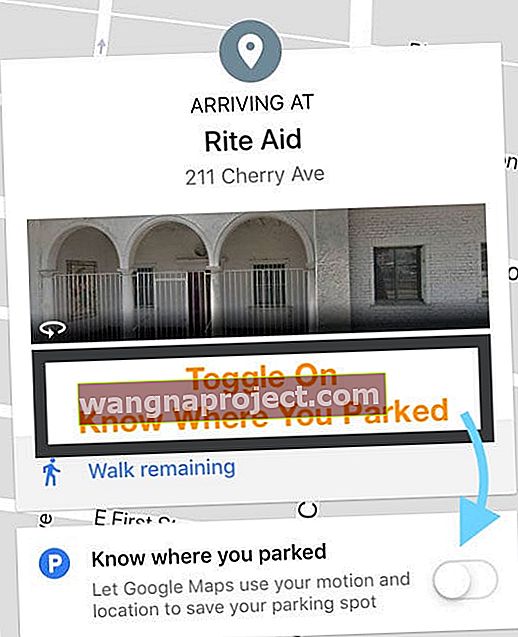
- หากนี่เป็นครั้งแรกที่คุณเปิดใช้งานคุณสมบัตินี้คุณจะเห็นป๊อปอัป iOS ระบุว่า Google กำลังขอเข้าถึงข้อมูลการออกกำลังกาย
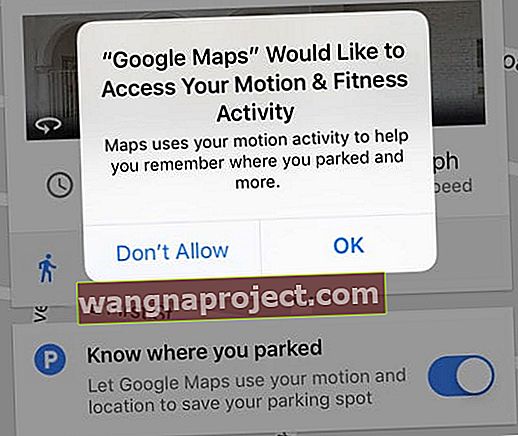
- กดตกลงหรือยอมรับ
- หากนี่เป็นครั้งแรกที่คุณเปิดใช้งานคุณสมบัตินี้คุณจะเห็นป๊อปอัป iOS ระบุว่า Google กำลังขอเข้าถึงข้อมูลการออกกำลังกาย
- จากตรงนี้คุณจะเห็นบริเวณที่คุณจอดรถที่มีข้อความว่าคุณจอดอยู่ใกล้ ๆ ที่นี่
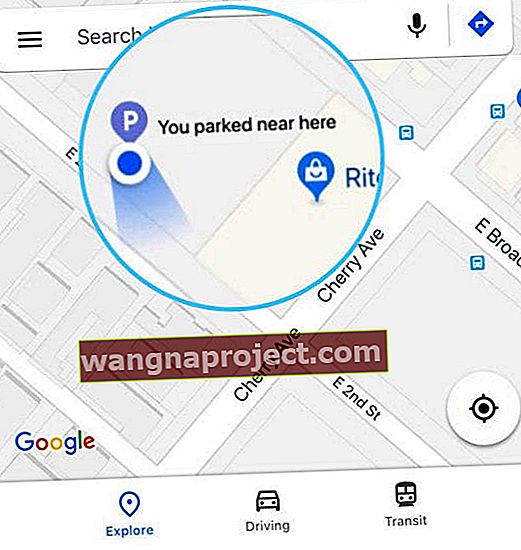
เมื่อคุณตั้งค่าแล้ว Google Maps จะใช้เครื่องวัดความเร่งของ iPhone และข้อมูลกิจกรรมการออกกำลังกายเพื่อจดจำตำแหน่งรถของคุณโดยอัตโนมัติ
วิธีที่สอง: เชื่อมต่อกับรถของคุณผ่านบลูทู ธ หรือ USB
Google แผนที่ยังสามารถตรวจจับได้ว่าคุณจอดรถ - และคุณจอดอยู่ที่ไหน - เมื่อเชื่อมต่อโดยตรงกับรถของคุณ
โดยปกติแล้วการเชื่อมโยง Google Maps กับรถของคุณจะให้ตำแหน่งที่ถูกต้องที่สุดของรถที่จอดอยู่ของคุณ
คุณเชื่อมต่อ Google Maps กับระบบสื่อในรถยนต์ของคุณได้อย่างไร
- เปิดแอป Google Maps
- เลือกเมนู (แถบแนวนอน 3 แถบ) ที่มุมซ้ายของแถบค้นหา
- แตะการตั้งค่า (ไอคอนรูปเฟืองหรือฟันเฟือง)
- เลือก การนำทาง
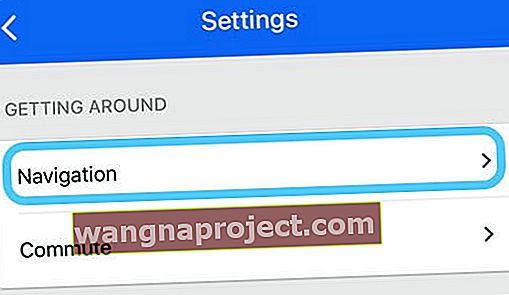
- เลื่อนลงไปที่ส่วนที่จอดรถ
- ยืนยันข้อความว่า“ คุณจะได้รับการบันทึกที่จอดรถหากรถของคุณเชื่อมต่อกับบลูทู ธ / USB) และสลับ ตำแหน่งที่จอดรถที่บันทึกไว้
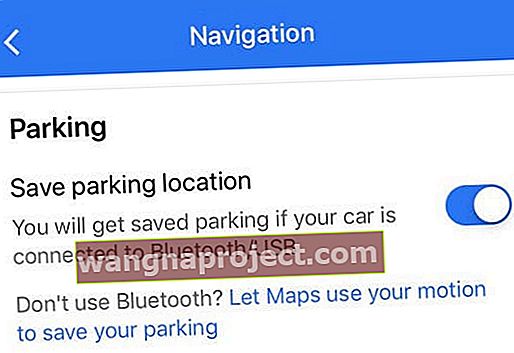
- หากข้อความระบุว่า“ บันทึกจุดจอดรถโดยใช้กิจกรรมการเคลื่อนไหว” คุณต้องปิดการติดตามการออกกำลังกายสำหรับ Google Maps ก่อน
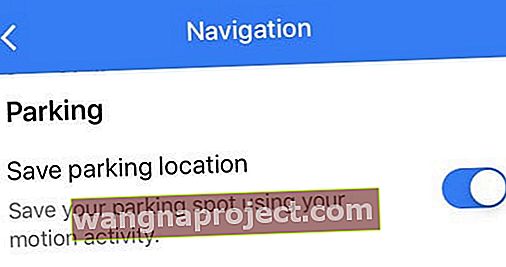
- ไปที่การตั้งค่า> ความเป็นส่วนตัว> การเคลื่อนไหวและการออกกำลังกาย
- ปิด Google Maps หรือปิดการติดตามการออกกำลังกาย
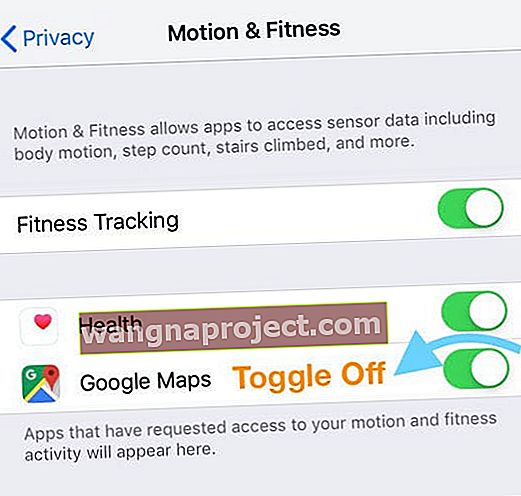
- จากนั้นทำซ้ำขั้นตอนที่ 4-6
- เมื่อเสร็จแล้วให้เชื่อมต่อและจับคู่ iPhone ของคุณผ่านบลูทู ธกับความบันเทิงในรถหรือ
 แหล่งที่มาของระบบเสียง: Hyundai
แหล่งที่มาของระบบเสียง: Hyundai
- ตรวจสอบให้แน่ใจว่าได้ตั้งค่าแหล่งที่มาสำหรับระบบเสียงในรถยนต์ของคุณเป็นบลูทู ธ
- หรือคุณสามารถใช้สาย USBเพื่อเสียบอุปกรณ์ของคุณเข้ากับพอร์ตในรถของคุณ
โปรดทราบว่าหากคุณมีระบบสเตอริโอหลังการขายวิธีนี้อาจตรวจไม่พบว่าคุณอยู่ในยานพาหนะ
วิธีที่สาม: ตั้งค่าสถานที่จอดรถของคุณด้วยตนเอง
แน่นอนว่าหากตัวเลือกอื่นไม่ได้ผลสำหรับคุณก็มีทางเลือกอื่นที่ไม่ซับซ้อน
เพียงตั้งตำแหน่งรถของคุณด้วยตัวคุณเองใน Google Maps App!
- เปิด Google Maps
- แตะจุดสีน้ำเงินที่แสดงตำแหน่งของคุณเมื่อใดก็ได้
- จากนั้นเลือกตั้ง เป็นที่จอดรถ
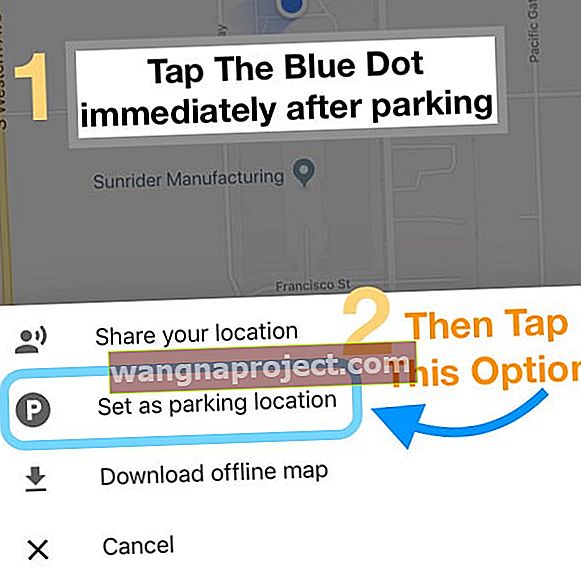
- เมื่อบันทึกแล้วคุณจะเห็นรถที่จอดอยู่เมื่อใดก็ตามที่คุณแตะที่แท็บการขับขี่
- คุณยังสามารถกดเปลี่ยนตำแหน่ง เพื่อแก้ไขตำแหน่งที่แน่นอนหรือแตะ ปุ่มแชร์ เพื่อส่งตำแหน่งรถที่จอดอยู่ของคุณให้เพื่อนหรือครอบครัว
- เมื่อเสร็จแล้วให้กดClear
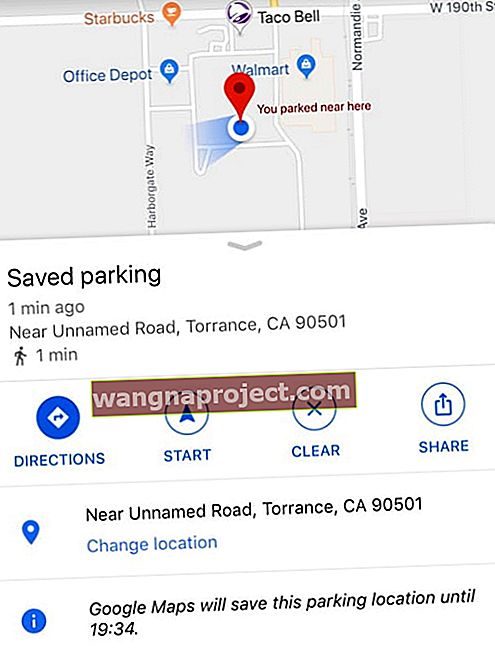
Google Maps บันทึกข้อมูลการจอดรถของคุณเป็นเวลา 8 ชั่วโมงนับจากครั้งแรกที่คุณจอด
ค้นหารถที่จอดอยู่ของคุณ
เมื่อคุณกำหนดตำแหน่งที่คุณจอดรถแล้วการกลับรถก็เป็นเรื่องง่าย!
- เปิด Google Maps และไปที่ด้านล่างของหน้าจอ
- แตะหรือปัดขึ้นบน แบนเนอร์ หรือข้อความที่จอดรถที่บันทึกไว้
- เลือก เส้นทาง (หรือแสดงบนแผนที่) และรับคำแนะนำเกี่ยวกับวิธีค้นหา
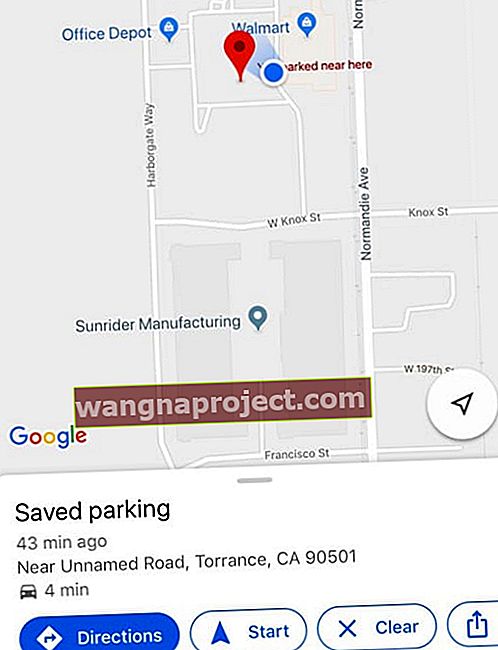
- หากคุณได้ค้นหาตำแหน่งอื่นในแผนที่หลังจากตั้งค่าตำแหน่งรถที่จอดแล้วให้ล้างผลการค้นหาก่อน
- แตะ Clear X ในแถบค้นหาที่ด้านบนของ Google Maps จากนั้นที่ด้านล่างให้แตะที่ จอดรถที่บันทึกไว้
แบ่งปันตำแหน่งที่จอดรถ Google Maps ของคุณกับผู้อื่น
- เปิด Google Maps
- แตะตำแหน่งที่จอดรถของคุณ
- ที่ด้านล่างให้แตะที่จอดรถที่บันทึกไว้
- แตะที่จอดรถที่บันทึกไว้ แล้วเลือกปุ่มแชร์
ย้ายตำแหน่งที่จอดรถ Google Maps ของคุณ
เมื่อคุณตั้งสถานที่จอดแล้วคุณสามารถเปลี่ยนได้ตามต้องการ
- เปิด Google Maps
- แตะตำแหน่งรถที่จอดไว้
- ที่ด้านล่างแตะที่จอดรถที่บันทึกไว้> เปลี่ยนตำแหน่ง
ลบตำแหน่งที่จอดรถ Google Maps ของคุณ
การลบสถานที่จอดรถของคุณออกจาก Google Maps นั้นง่ายมาก
- เปิด Google Maps
- แตะตำแหน่งรถที่จอดไว้
- ที่ด้านล่างให้แตะที่จอดรถที่บันทึกไว้
- เลือกเพิ่มเติม
- แตะปุ่มเมนูสามจุด
- เลือก ไม่บันทึกที่จอดรถอัตโนมัติ
สรุป
ใช่การรับ Google Maps เพื่อบันทึกแล้วพบว่ารถที่จอดอยู่ของคุณนั้นค่อนข้างซับซ้อนในตอนเริ่มต้น
แต่เมื่อคุณได้รับการตั้งค่าทั้งหมดแล้วมันก็ใช้งานได้ดีและคุ้มค่ากับเวลาและความพยายามในการทำให้มันใช้งานได้จริง!

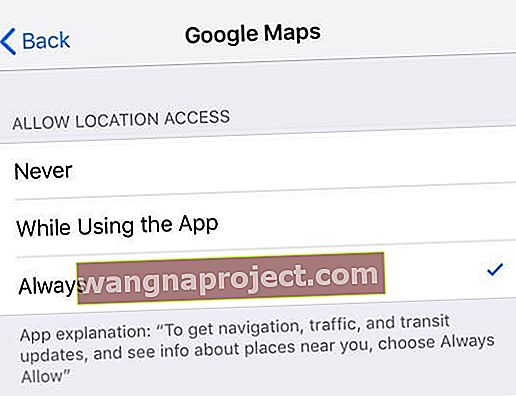
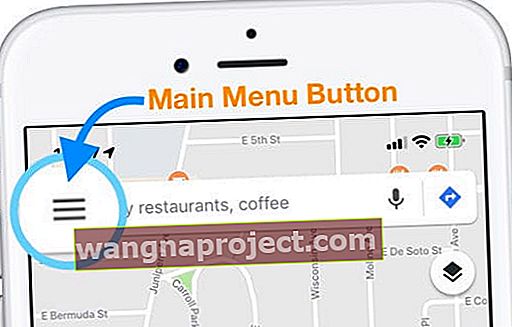
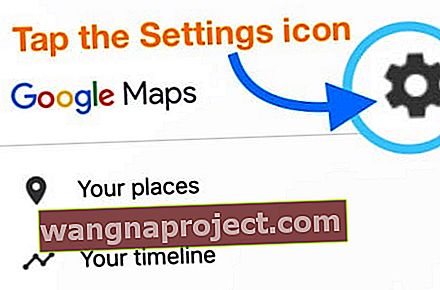
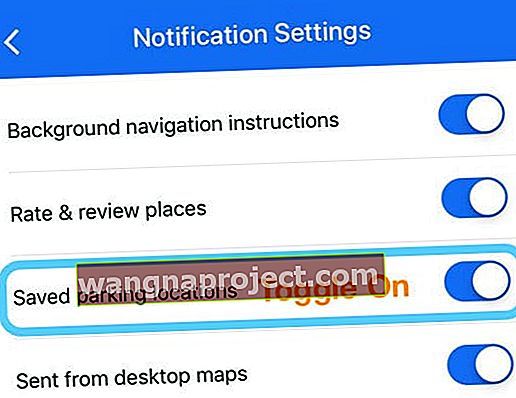
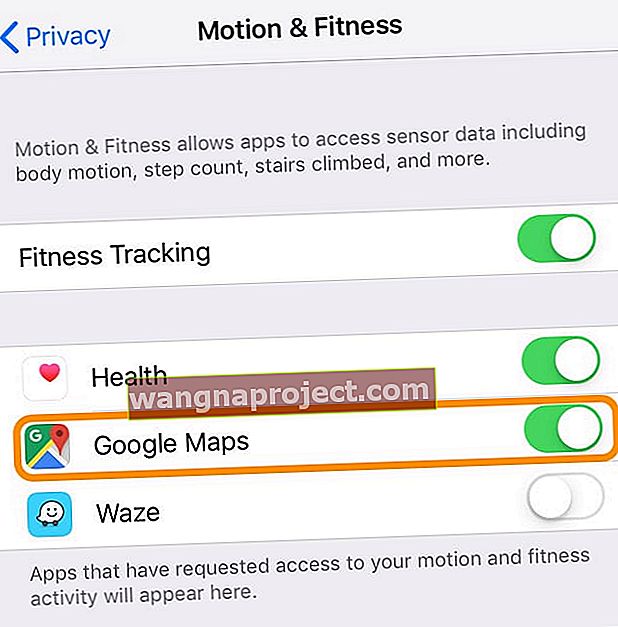
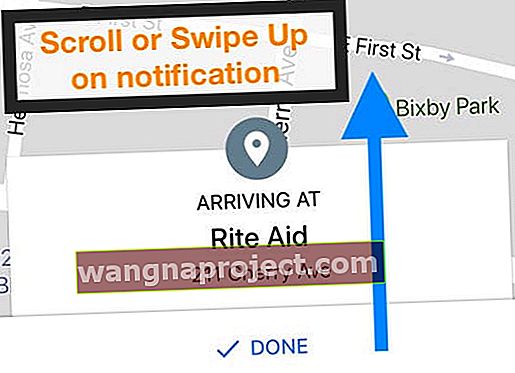
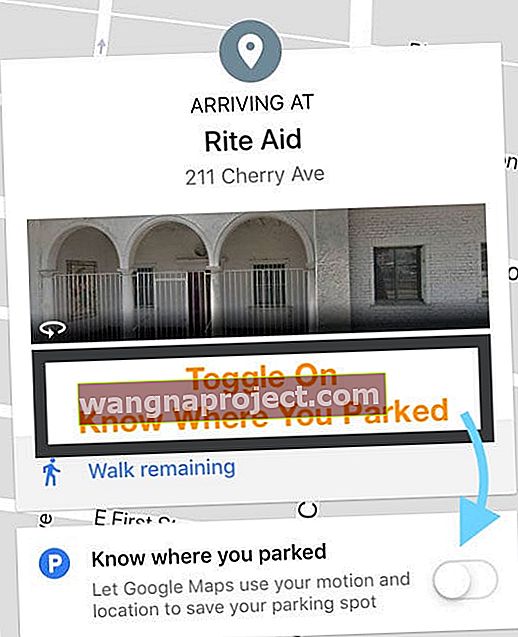
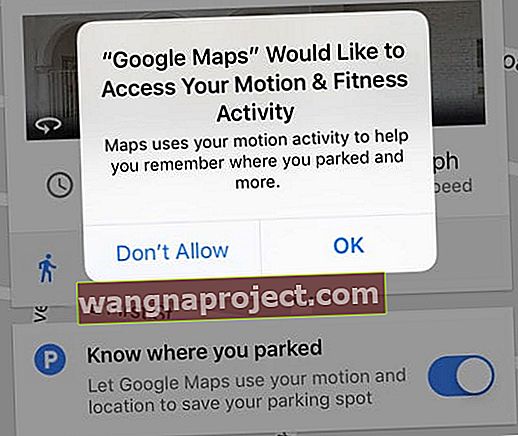
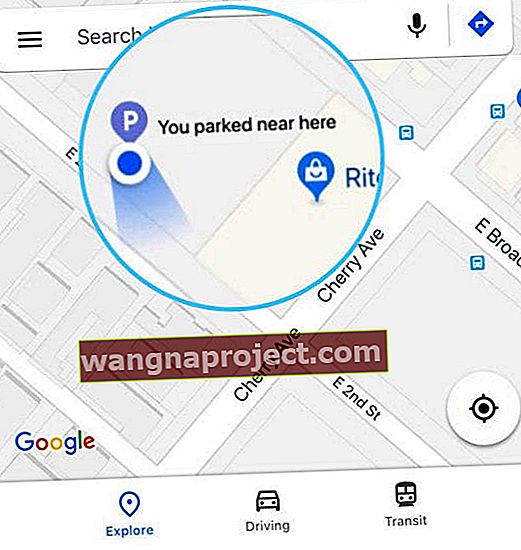
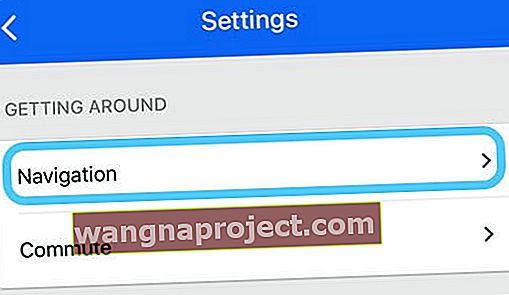
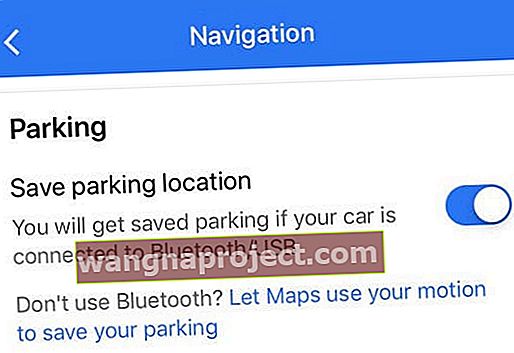
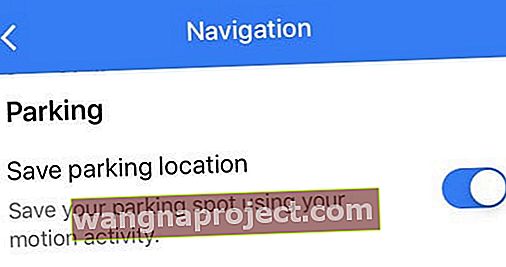
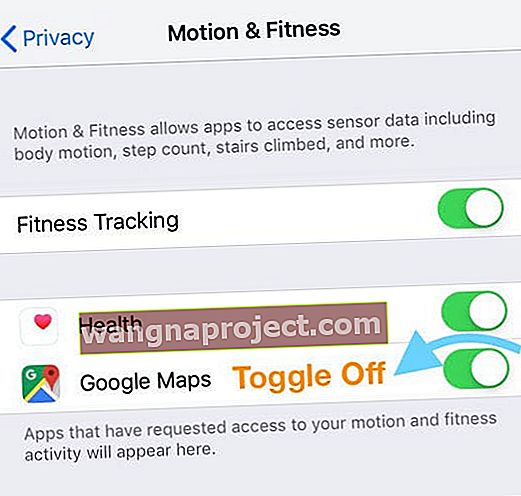
 แหล่งที่มาของระบบเสียง: Hyundai
แหล่งที่มาของระบบเสียง: Hyundai